
Pressemitteilung -
So können Sie Problembehandlungen Windows 11/10 ausführen
Windows 11/10 verfügt über ein integriertes Tool zur Problembehandlung, mit dem Sie verschiedene Windows-Fehler automatisch finden und beheben können. Überprüfen Sie, wie Sie auf die Seite zur Problembehandlung von Windows 11/10 zugreifen, um Probleme in Ihrem Computer zu diagnostizieren und zu beheben. MiniTool Software kann Ihnen nicht jetzt bei der Lösung von Computerproblemen helfen, sondern bietet auch einige nützliche Computersoftware wie MiniTool Power Data Recovery, MiniTool Partition Wizard usw.
Dieser Beitrag stellt hauptsächlich die Problembehandlung für Windows 11/10 vor. Überprüfen Sie, wie Sie die Tools zur Problembehandlung in Windows 11/10 öffnen und verwenden, um verschiedene Windows-Fehler zu beheben. Überprüfen Sie die Details unten.
2 Möglichkeiten: So öffnen Sie die Problembehandlung Windows 11/10
Microsoft enthält jetzt die Windows-Problembehandlung in der Windows-Einstellungs-App. Sie können über die Einstellungen auf das Tool zur Problembehandlung zugreifen.
Weg 1. Greifen Sie über die Einstellungen auf die Problembehandlung in Windows 11/10 zu
Für Windows 11:
Sie können auf Start -> Einstellungen -> System klicken. Klicken Sie im rechten Fenster auf Problembehandlung. Dann können Sie auf Andere Problembehandlungen klicken, um das Problembehandlungstool in Windows 11 zu öffnen.
Für Windows10:
Sie können auf Start -> Einstellungen -> Update & Sicherheit -> Problembehandlung klicken, um zur Seite Windows 10 Problembehandlung zu gelangen. Sie können zwei Abschnitte sehen: Problem direkt beheben, Weitere Problem suchen und beheben. Sie enthalten verschiedene Problembehandlungen, die Ihnen bei der Behebung verschiedener Computerprobleme helfen.
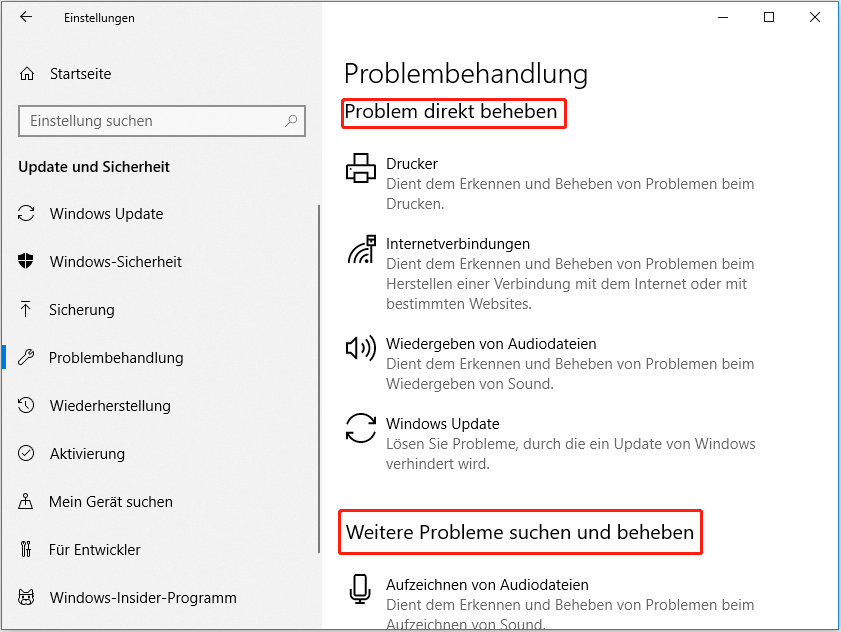
Weg 2. Öffnen Sie die Windows-Problembehandlung über die Systemsteuerung
- Drücken Sie Windows + R, geben Sie Systemsteuerung ein und drücken Sie die Eingabetaste, um die Systemsteuerung zu öffnen.
- Klicken Sie auf System und Sicherheit.
- Klicken Sie unter Sicherheit und Wartung auf Allgemeine Computerprobleme beheben, um die Seite Problembehandlung zu öffnen.
Verwenden Sie Problembehandlungen Windows 11/10, um Windows-Fehler zu beheben
Auf der Seite Problembehandlung in Windows 11/10 können Sie auf verschiedene Windows-Problembehandlungen zugreifen und diese ausführen, um verschiedene Windows-Probleme zu lösen. Sie können auf die Schaltfläche Ausführen neben dem Problembehandlungsprogramm klicken, um das Problembehandlungsprogramm sofort mit einem Klick auszuführen. Überprüfen Sie unten die Funktionen der verschiedenen Problembehandlungsprogramme in Windows 11/10.
1. Bluetooth-Problembehandlung
Wenn Sie kein Bluetooth-Gerät mit Ihrem Computer verbinden können oder andere Probleme mit den Bluetooth-Geräten haben, können Sie diese Problembehandlung ausführen, um das Problem zu beheben.
2. Hardware-Problembehandlung
Wenn bei Ihrer Computerhardware Probleme auftreten, können Sie die Hardware-Problembehandlung ausführen, um hardwarebezogene Probleme auf Ihrem Windows 11/10-Computer zu beheben.
3. Windows Update-Problembehandlung
Wenn Windows 11 nicht aktualisiert wird oder Sie andere Windows-Update-Probleme haben, können Sie die Windows Update-Problembehandlung ausführen, um zu sehen, ob das Problem behoben werden kann.
4. Problembehandlung für Netzwerkadapter
Diese Windows-Problembehandlung hilft Ihnen, Probleme mit den Ethernet-/WiFi-Verbindungen zu beheben.
5. Problembehandlung bei Internetverbindungen
Wenn Ihre Internetverbindung Probleme hat, können Sie diese Problembehandlung ausführen, um Fehler bei Ihrer Internetverbindung zu beheben.
6. Tastatur-Problembehandlung
Wenn Ihre Computertastatur nicht richtig funktioniert, können Sie diese Problembehandlung versuchen, um tastaturbezogene Probleme zu beheben.
7. Audio-Problembehandlung abspielen
Wenn Sie Audioprobleme beim Abspielen von Audiotracks, Abspielen von Filmen usw. auf Ihrem Computer haben, können Sie diese Option verwenden, um Audioprobleme unter Windows 10/11 zu beheben.
8. Drucker-Problembehandlung
Wenn Ihr Windows 11/10-Computer Ihren Drucker nicht erkennt, kann der Drucker keine PDF-, Word-, Excel- usw. drucken. Sie können die Druckerproblembehandlung ausführen, um Probleme mit Ihrem Drucker zu beheben.
9. Problembehandlung bei der Stromversorgung
Diese Problembehandlung für Windows 11 hilft Ihnen, Probleme mit der Stromversorgung und dem Akku Ihres Computers zu lösen.
10. Problembehandlung bei der Programmkompatibilität
Wenn ein Programm auf Ihrem Computer nicht ordnungsgemäß ausgeführt wird, können Sie mit dieser Windows-Problembehandlung Probleme mit der Programminkompatibilität beheben.
11. Audio-Problembehandlung bei der Aufnahme
Dieses Tool zur Problembehandlung in Windows hilft Ihnen, Probleme mit der Audioaufnahme auf Ihrem PC zu beheben.
12. Problembehandlung bei der Suche und Indexierung
Unter Windows können Sie das Windows-Suchtool verwenden, um eine Systemeinstellung, App, Datei usw. auf Ihrem Computer zu finden. Wenn Sie Probleme bei der Verwendung der Windows-Suche haben, können Sie diese Windows-Problembehandlung ausführen, um das Problem zu beheben.
13. Problembehandlung bei der Videowiedergabe

Links
- (8 Wege) Ein Fehler ist bei der Problembehandlung aufgetreten
- (10 Methoden) Windows 11 reparieren – Einfach und Effektiv
- Falscher Parameter – Ursache, Problembehebung und Datenwiederherstellung
- 5 Methoden | Fehler beim Konfigurieren der Windows-Updates
- 4 Fehlerbehebungen zu den nicht reagierenden Audiodiensten
Themen
MiniTool® Software Ltd. ist ein professionelles Software-Entwicklungsunternehmen und stellt den Kunden komplette Business-Softwarelösungen zur Verfügung. Die Bereiche fassen Datenwiederherstellung, Datenträgerverwaltung, Datensicherheit und den bei den Leuten aus aller Welt immer beliebteren YouTube-Downloader sowie Videos-Bearbeiter. Bis heute haben unsere Anwendungen weltweit schon über 40 Millionen Downloads erreicht. Unsere Innovationstechnologie und ausgebildeten Mitarbeiter machen ihre Beiträge für Ihre Datensicherheit und -integrität.







